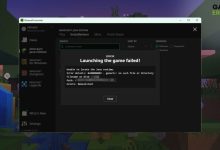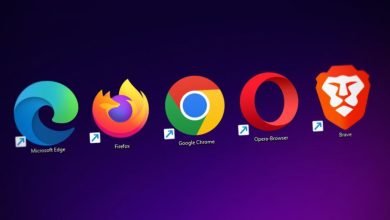.
O problema da tela de carregamento travada em The Invincible estava realmente me irritando. Parecia que eu estava pronto para jogar, mas o jogo simplesmente não começava. Passei muito tempo tentando consertar e finalmente descobri. Então, estou aqui para contar tudo para que você possa voltar a jogar sem complicações. Vamos lá!
 Fato interessante:
Fato interessante:
Você sabia que as telas de carregamento costumam ser onde os jogos processam a maior parte de seus dados ambientais? É por isso que eles podem se tornar pontos de estrangulamento se houver muito para carregar ou se algo interromper o processo.
Por que The Invincible está travado na tela de carregamento?
O Invincible fica preso na tela de carregamento principalmente por causa de drivers e processos desatualizados. Infelizmente, também existem outros motivos que causam esse problema e abaixo você encontrará alguns deles.
- Versão desatualizada do jogo: Uma versão desatualizada pode causar problemas de incompatibilidade com as configurações atuais do sistema.
- Direitos de administrador necessários: Às vezes, o jogo requer permissões de administrador para acessar todos os recursos necessários.
- Arquivos de jogo corrompidos: Arquivos de jogo corrompidos ou ausentes podem impedir que o jogo carregue corretamente.
- Configurações gráficas intensivas: Configurações gráficas excessivamente ambiciosas podem sobrecarregar seu hardware, causando congelamento da tela de carregamento.
- Drivers gráficos desatualizados: Assim como um mapa antigo não pode guiá-lo por novas estradas, motoristas desatualizados podem enganar seu sistema, causando travamento.
- Conflitos de software: Outros programas ou processos em segundo plano podem interferir no processo de carregamento do jogo.
- Permissões insuficientes: Sem as permissões adequadas, o jogo pode não acessar os arquivos de sistema necessários, causando um bloqueio de carregamento.
- Problemas de tela inteira: Às vezes, as otimizações de tela inteira podem causar mais danos do que benefícios, bloqueando a tela de carregamento.
- Sobreposições e Mods: Embora melhorem a jogabilidade, também podem introduzir problemas de estabilidade, especialmente durante a fase de carregamento.
Como consertar o problema da tela de carregamento travada em The Invincible?
Para corrigir o problema da tela de carregamento travada em The Invincible, verifique se há alguma atualização pendente disponível. Em seguida, prossiga com as soluções e correções abaixo. Alguns deles podem resolver seu problema permanentemente, ou pelo menos até a próxima atualização, como fizeram comigo.
Dica: Certifique-se de que seu dispositivo atenda aos requisitos de sistema do jogo para garantir que ele funcione sem problemas.
- Atualize The Invincible para a versão mais recente
- Execute o Invincible como administrador
- Verifique os arquivos do jogo The Invincible
- Ajustar as configurações gráficas em The Invincible
- Atualize drivers gráficos através do Gerenciador de dispositivos
- Redefinir os arquivos de configuração do jogo
- Verifique se há atualizações do Windows
- Desative aplicativos de inicialização não utilizados
- Desligue o modo de jogo e a barra de jogo Xbox no Windows
- Atualize sua RAM
- Instalar no SSD
1. Atualize o Invencível para a versão mais recente
Quando atualizei The Invincible para a versão mais recente, descobri que muitos dos bugs que encontrei foram corrigidos. É como dar ao jogo um novo começo sempre que um novo patch é lançado.
- Abra o cliente do jogo (como Steam, Origin, etc.).
- Navegue até sua biblioteca de jogos e localize The Invincible.
- Clique com o botão direito no jogo e selecione Verifique se há atualizações ou procure um Atualizar botão.
- Se uma atualização estiver disponível, siga as instruções para baixá-la e instalá-la.
2. Execute o Invincible como administrador
Executei o jogo como administrador e percebi que ele funcionava melhor, provavelmente porque tinha melhor acesso aos recursos do sistema.
- Navegue até a pasta de instalação do The Invincible.
- Localize o arquivo executável principal do jogo (.exe).
- Clique com o botão direito nele e escolha Propriedades.
- Vou ao Compatibilidade guia e marque a caixa que diz Execute este programa como administrador.
- Clique Aplicar então OKe execute o jogo novamente para ver se o problema persiste.
Além disso, você pode usar o modo de compatibilidade para adaptar o jogo para outra versão do Windows, pois isso também pode resolver o problema e pode ser encontrado nas mesmas configurações mencionadas anteriormente.
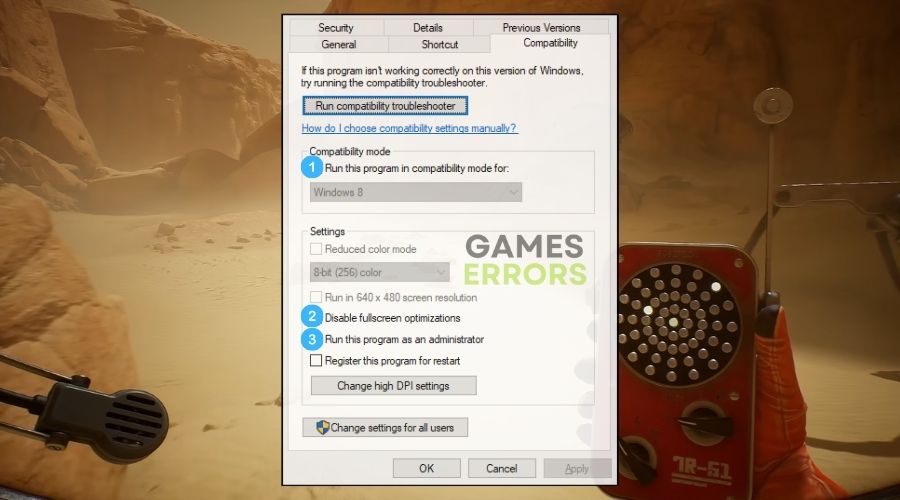
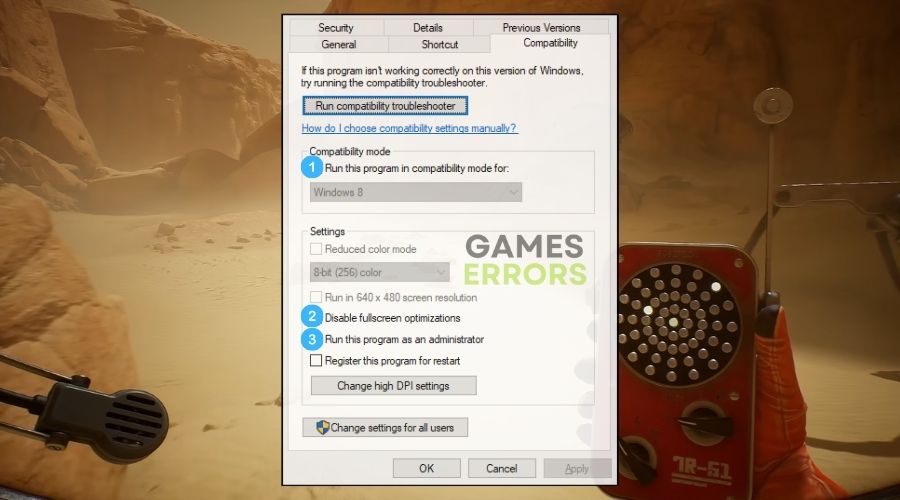
3. Verifique os arquivos do jogo The Invincible
Depois de verificar os arquivos do jogo The Invincible, fiquei aliviado ao saber que todos os arquivos corrompidos ou ausentes foram restaurados.
- Abra o cliente do jogo e vá para a biblioteca.
- Clique com o botão direito em O Invencível e selecione Propriedades.
- No menu de propriedades, encontre o Ficheiros locais guia e clique em Verifique a integridade dos arquivos do jogo.
- O cliente irá então verificar os arquivos do jogo e substituir quaisquer arquivos ausentes ou corrompidos por novos.
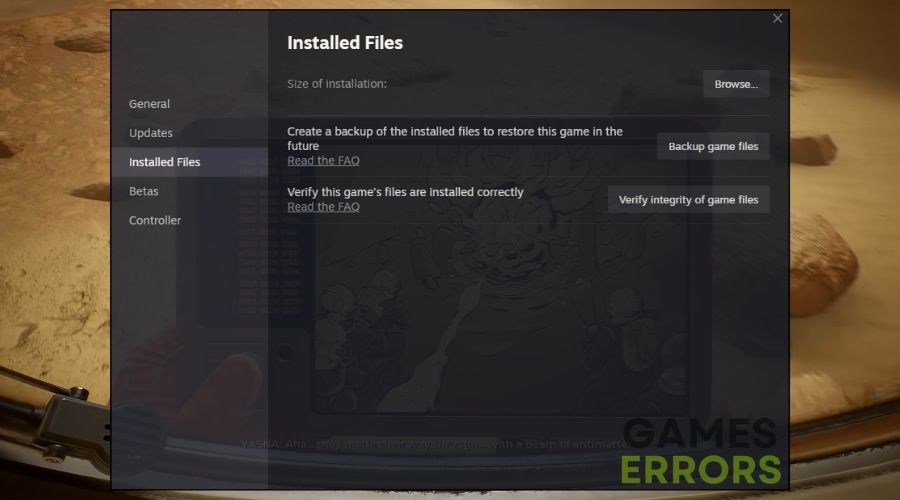
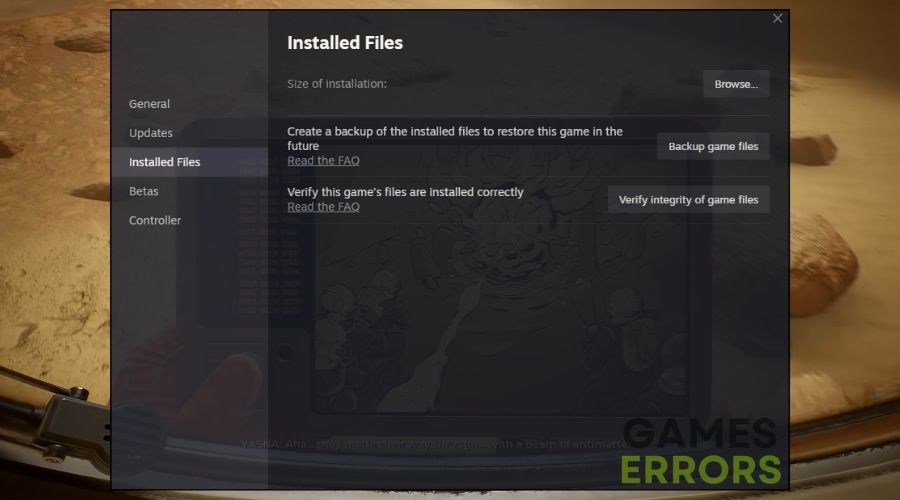
4. Ajustar as configurações gráficas em The Invincible
Ajustar as configurações gráficas em The Invincible me permitiu encontrar o ponto ideal entre fidelidade visual e desempenho.
- Inicie o jogo e vá ao menu principal.
- Acesse o Configurações ou Opções cardápio.
- Encontre o Gráficos configurações.
- Reduza a resolução, desative recursos avançados como sombras e diminua a qualidade da textura.
- Salve as alterações e reinicie o jogo para testar se o problema da tela de carregamento foi resolvido.
5. Atualizar drivers gráficos
Depois que atualizei meus drivers gráficos por meio do Gerenciador de Dispositivos, o Invincible funcionou com visivelmente menos soluços.
- Imprensa Ganhar + X e clique em Gerenciador de Dispositivos.
- Duplo click Adaptadores de vídeo para ver sua(s) placa(s) gráfica(s).
- Clique com o botão direito na sua placa gráfica e selecione ‘Atualizar driver’.
- Escolher Pesquise automaticamente por software de driver atualizado e siga as instruções.
Além disso, se a atualização mais recente do driver gráfico não for útil e você preferir uma versão mais estável, aprenda a reverter o driver GPU.


6. Redefinir os arquivos de configuração do jogo
Redefinir os arquivos de configuração do Invincible foi como ter uma lousa em branco, o que muitas vezes esclarecia quaisquer falhas estranhas que eu estava enfrentando.
- Navegue até o local do arquivo de configuração do jogo, geralmente encontrado em Meus documentos ou o diretório de instalação do jogo.
- Exclua ou renomeie os arquivos de configuração.
- Inicie o jogo para gerar novos arquivos de configuração.
7. Verifique se há atualizações do Windows
Faço questão de verificar regularmente as atualizações do Windows, garantindo que meu sistema não seja apenas seguro, mas também o mais compatível possível com The Invincible.
- Vá para Configurações.
- Selecione os Atualização e segurança aba.
- E vá para o atualização do Windows seção.
- Clique em Verificar atualizações.
- Instale todas as atualizações pendentes e reinicie o computador.
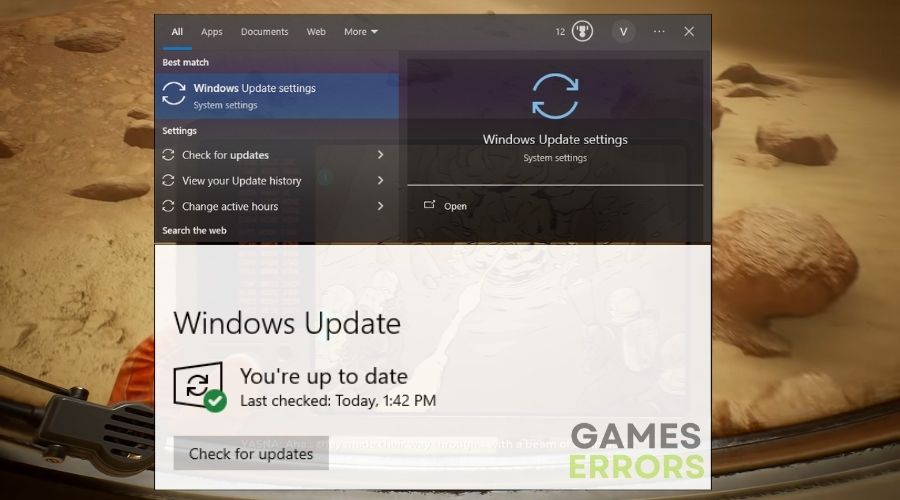
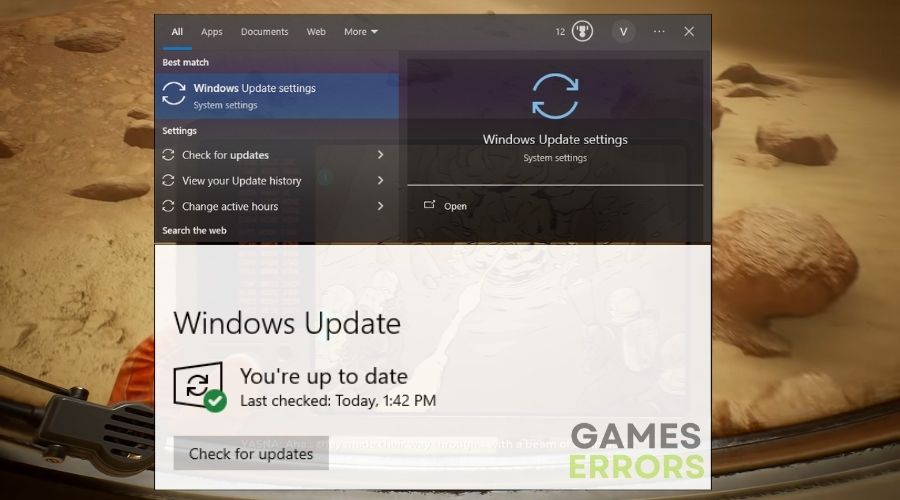
8. Desative aplicativos de inicialização não utilizados
Ao desabilitar aplicativos de inicialização não utilizados, meu sistema ficou mais rápido e o The Invincible foi iniciado sem competir por recursos.
- Imprensa Ctrl + Shift + Esc para abrir o Gerenciador de Tarefas.
- Vou ao Comece aba.
- Clique com o botão direito nos aplicativos que você não precisa na inicialização e selecione Desativar.
9. Desligue o modo de jogo e a barra de jogo Xbox no Windows
Desliguei o Modo de Jogo e a Barra de Jogo Xbox para ter certeza de que eles não estavam interferindo no desempenho do The Invincible.
- Vá para Configurações e depois para o Jogos guia no seu PC.
- Clique em Modo de jogo à esquerda e desligue-o.
- Na mesma janela de jogo, clique em Barra de jogos Xbox e desative-o.
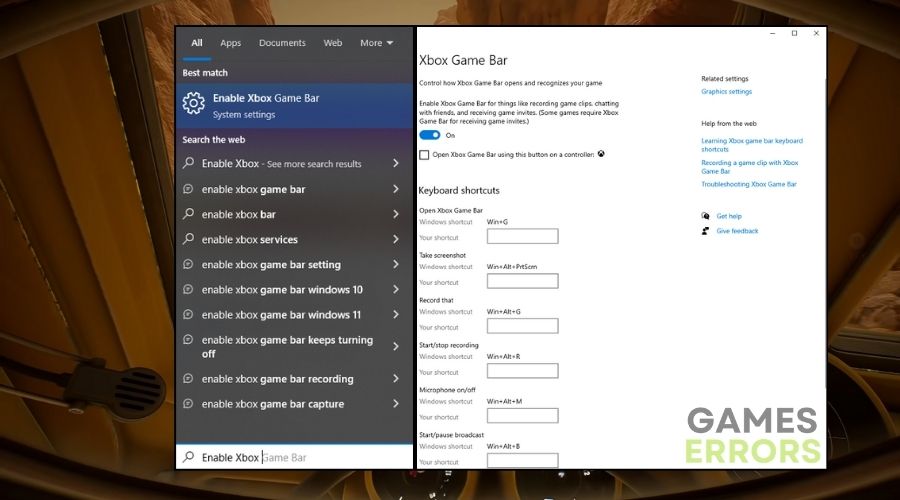
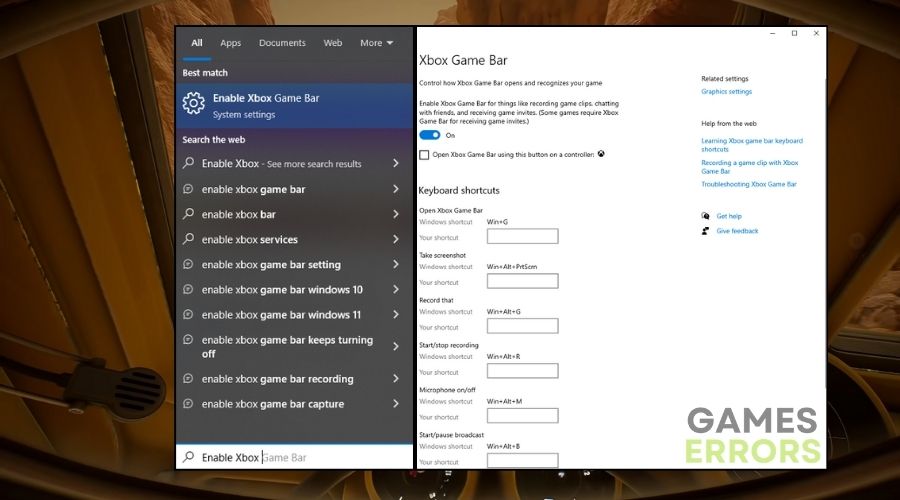
10. Atualize sua RAM
Atualizar minha RAM foi como uma lufada de ar fresco para meu PC, e The Invincible se beneficiou da memória extra com uma jogabilidade mais suave.
- Verifique as especificações da sua placa-mãe para tipos de RAM compatíveis e capacidade máxima.
- Compre os sticks de RAM apropriados.
- Desligue o PC, desconecte-o e aterre-se para evitar danos estáticos.
- Abra o gabinete do PC e localize os slots de RAM.
- Insira os novos cartões de RAM nos slots, certificando-se de que eles se encaixem no lugar.
- Reinicie o seu computador e verifique as propriedades do sistema para confirmar se a nova RAM foi reconhecida.
11. Instalar no SSD
Instalar o Invincible em um SSD diminuiu drasticamente o tempo de carregamento, tornando minhas sessões de jogo quase perfeitas.
- Compre um SSD que atenda às suas necessidades de armazenamento e seja compatível com o seu PC.
- Faça backup dos seus dados antes de iniciar o processo de transferência.
- Instale o SSD em seu computador, seguindo o guia de instalação do fabricante.
- Clone sua unidade atual para o SSD ou instale uma nova cópia do seu sistema operacional.
- Instale The Invincible no SSD, que deve fornecer tempos de carregamento muito mais rápidos.
O Invencível Preso na Tela de Carregamento Dicas e Truques:
- Paciência é a chave: Às vezes, a tela de carregamento demora mais que o esperado. Espere um pouco mais antes de concluir que está travado.
- Informações da comunidade: Envolva-se com a comunidade do jogo. Freqüentemente, outros jogadores podem ter descoberto soluções exclusivas para problemas de carregamento.
- Desative aplicativos em segundo plano: Sempre certifico-me de fechar todos os aplicativos desnecessários antes de iniciar o The Invincible. Isso libera recursos do sistema e pode evitar conflitos que podem fazer com que o jogo trave na tela de carregamento.
- Verifique se há sobreposições: Descobri que desabilitar sobreposições no jogo de aplicativos como Discord ou Steam às vezes pode resolver problemas de carregamento. As sobreposições podem interferir no lançamento do jogo, portanto, desativá-las pode suavizar as coisas.
Pensamentos finais:
Eu entendo a frustração de estar pronto para uma aventura apenas para ser interrompido por uma tela de carregamento sem fim. Mas com essas soluções personalizadas e dicas úteis, incluindo garantir que nenhum aplicativo em segundo plano esteja em execução e verificar se há sobreposições incômodas, tenho certeza de que você contornará o obstáculo e mergulhará no mundo cativante de The Invincible. Assim como eu fiz, em breve você voltará a explorar e desvendar mistérios sem problemas.
Artigos relacionados:
- A queda invencível
- O Invencível não será lançado
- O FPS Baixo Invencível
.